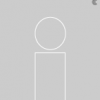VIZ R4 - 2.lekce - Matte Shadow, UVW Map
V druhé hodině výuky programu VIZ R4 jsme prošli material editor a ukázali si různé alternativní použití materiálů. Podrobně jsme rozebrali také kompozitní materiály skládané v několika vrstvách nad sebou a ořezávané pomocí masek, takový materiál se dobře hodí na texturování složitého terénu. V následujících řádcích naleznete souhrn celé přednášky a několik ukázek pracovních postupů, včetně využití Materiálu Matte-Shadow pro zákres do fotografie. Další, v pořadí již pátá lekce bude opět v pondělí 3.května ve 14.00 v prostorách Molabu. Tentokrát bychom se měli ponořit do alternativních metod vykreslování a možná přijdou i opravdoví odborníci :)
Ondrej Semerák , 27. 4. 2004
Množství materiálů používaných v programech VIZ a MAX je téměř nepopsatelné. Pokusíme se tedy přiblížit alespoň základní z nich a ukázat příklady jejich použití. Samotné okno Material Editoru ukazuje v horní části způsoby, jak se rozličné materiály budou jevit aplikované na objektech typu koule, válec nebo krychle. Napravo jsou přepínače typu zobrazení náhledu, v řádku pod náhledy jsou ikony pro přiřazování materiálů objektům, pro manipulaci s nimi a pro úpravy materiálů samotných. V obdélníkovém políčku napravo je označen typ materiálu – Standard, Raytrace, Top-Bottom, Multi/Sub-object nebo jiné. Základní typy materiálůV Material Editoru existuje několik základních typů materiálů a několik pomocných materiálů, které kombinacemi těch základních vytvářejí efekty složených povrchů. Mezi zcela základní materiály patří Standard, Matte/Shadow a Raytrace. Ostatní kořenové materiály jsou kompozitní a potřebují k vytvoření nového povrchu vždy několik materiálů základních. Náhled na okno material editoruStandard materiál je zcela nejpoužívanějším typem a vystačí na drtivou většinu povrchů se kterými budeme pracovat. Obsahuje údaje o barvě povrchu, textuře, intenzitě odlesků, průhlednosti, svítivosti, odrazivosti (reflexe), umí simulovat i hrubost povrchu (bump mapping).Materiál Matte Shadow se uplatňuje hlavně ve složitých obrazových kompozicích na pozadí existujících snímků a při zákresech do fotografie. Materiál typu Raytrace je schopný omezeně simulovat některé fyzikální vlastnosti hmoty jako například odraz a lom světla. Používá se pouze ve výjimečných případech, neboť jeho výpočet je vzhledem k dosaženému efektu poměrně časově náročný. Kompozitní materiályMateriál typu Blend skládá dohromady dva základní materiály, jejich prolnutí je určeno buď procentuálně nebo přiřazením masky.Materiál Double – Sided se skládá ze dvou materiálů, z nichž jeden představuje lícovou stranu objektu (vnější povrch) a druhý určuje barvu rubové strany (vnitřní povrch, je to povrch ve směru od normály texturované plochy). Je určen pro jednoduché objekty u kterých je vidět vnitřní stěna.Multi/Sub-Object materiál se skládá z několika základních materiálů, každému je přiřazeno pořadové číslo. Pokud se přiřadí objektu jehož stěny mají různá material ID, na každou stěnu se přiřadí materiál odpovídající jeho číslu. Například objekt „Box“ (krychle) má při vytvoření přiřazené každé stěně číslo od jedné do šesti, takto lze tedy na každou stranu kostky aplikovat jiný materiál a texturu. S výhodou ho lze použít také na texturování parametrických objektů jako jsou okna, dveře, schodiště nebo stromy, ty mají totiž předem definovaná material ID číslování. Radiosity Override je modifikace standardního materiálu, přiřazuje mu korekci hodnot majících vliv na výpočet radiosity. Během výpočtu osvětlení (radiosity) jsou totiž fyzikální parametry každého materiálu určeny automaticky z jeho průměrné barevnosti. Tmavý materiál totiž normálně odrazí vždy mnohem méně světla než světlý materiál, není tedy počítáno s drsností či lesklostí povrchu. Parametry v radiosite override umožňují uměle zvýšit například odrazivost nebo prostup světla nezávisle na základní barvě povrchu. S pomocí nastavení radiosity override je možné povrchu definovat i svítivost v jednotkách intenzity běžně udávané v cd/m2, lze tedy simulovat i nestandardní tvary světelných zdrojů, například neonová světla a zářivky. Materiál Top – Bottom přiřazuje dva rozdílné materiály pro spodní a vrchní stranu objektu. Rozhraní spodního a svrchního materiálu může být ostré nebo pozvolné, hodí se pro mapování sdružených objektů typu podlaha - strop.Příklady práce s materiály, postupyPřiřazení textury na pozadí scény (vhodné pro zákresy do fotografie)Nejdříve požadovanou bitmapu vložíme do material editoru do libovolného standardního materiálu. (najdeme položku Maps – Diffuse Color - klikneme na políčko None v řádku Diffuse Color – v nabídce materiálů zvolíme položku bitmap – zvolíme obrázek v libovolném formátu – poté v položce Coordinates přepneme na políčko Environ.) Poté přiřadíme námi vloženou texturu jako základní pozadí při vykreslování scény (menu Rendering – Environment – klikneme na políčko None – a v levé části okna výběru přepneme místo uložení textury – Mtl. Editor – a najdeme naši texturu mezi ostatními materiály ve scéně). V této chvíli se nám již bitmapa bude vždy vykreslovat místo běžně černého pozadí scény. Abychom viděli náhled bitmapy i v pracovním a modelovacím okně (viewport), je potřeba ji aktivovat jako pozadí i pro modelování (menu Views – Background Image – use environment background – a zapnout display background).Použití Matte – Shadow v zákresech do fotografieMateriál Matte – Shadow je vhodný ve chvíli, kdy potřebujeme útvarem ve scéně vrhnout stín na fotografii v pozadí scény, například při provádění fotogrammetrického zákresu. Typickým příkladem je fotografie travnaté louky, na kterou chceme postavit útvar, ale nejsme schopní, případně nemáme dostatek času na přesné vymodelování všech detailů podkladu. Vytvoříme tedy desku nebo vrstevnicovou reprezentaci terénu z fotografie a zarovnáme ji tak, aby při pohledu z kamery lícovala s objektem podkladu na fotografii. Pokud takto scénu vykreslíme, zjistíme že útvar sice vrhá stín na objekt podkladu, ale objekt podkladu překrývá část fotografie na pozadí. Přiřadíme tedy objektu podkladu materiál Matte – Shadow, takže při dalším vykreslení scény již nebude objekt terénu zobrazen, zobrazí se pouze stíny vržené útvarem na „skrytý“ objekt terénu (pro zobrazení stínů je třeba mít v nastavení materiálu Matte – Shadow zaškrtnutou volbu receive shadows). Podobným způsobem lze dodat odlesky na vodní hladině na fotografii, stačí vytvořit druhý materiál typu Matte – Shadow a nastavit mu možnost odrazu (reflection map – vybrat raytrace). zip archiv tutorialu ke staženíNastavení UVW mapování (zarovnání bitmap na objekty)Správné zarovnání materiálu na objektu se provádí pomocí modifikátoru UVW Map (panel modify – modifier list – UVW Map). Nejjednodušší způsob mapování je plošný, funguje jako plošná projekce textury o určené velikosti na jednu ze stran objektu. Zadáním velikosti promítaného obrazce se určí počet opakování textury na objektu. K posunu promítaného obrazce po objektu je třeba aktivovat modifikaci Gizma (v zásobníku modifikátorů patřičného objektu kliknout na symbol „+“ , poté kliknout na řádek Gizmo) , poté je možné měnit i úhel a rotaci promítání. Další možnosti mapování objektů je cylindrické mapování (vhodné pro sloupy a válce), sférické mapování (pro kulatá tělesa), kubické (Box) pro hranoly a složená tělesa a jiné. Přesné zarovnání textury na objekt se provede kliknutím na položku „Fit“, pokud vyžadujete zachování poměru stran promítaného obrázku, zvolíte „Bitmap Fit“ a vyberete tu bitmapu, jejíž poměr stran má být dodržen.